Hva er det "Oppdatering av bærerinnstillinger" Popup på iPhone?

Hvis du har hatt iPhone en stund, har du kanskje sett en popup-melding som forteller deg at det er en Carrier Innstillinger Oppdater og spør om du vil oppdatere dem nå. Hvis du er typen som ikke klikker på ting før du vet hva de er (bra for deg!), Er du på rett sted.
Det korte svaret: Ja, gjør bæreroppdateringen.
Så hva er en bærerinnstillingsoppdatering?
Apples hjelpeside forklarer det slik:
Oppdateringer av bærerinnstillinger er små filer som kan inkludere oppdateringer fra Apple og operatøren din til operatørrelaterte innstillinger, for eksempel nettverk, ringer, mobil data, meldinger, personlige hotspot og talepostinnstillinger. Du kan motta varsler fra tid til annen for å installere nye oppdateringer for operatørinnstillinger.
Dette betyr at iPhone trenger å vite alle innstillingene og annen informasjon for den operatøren du bruker. For eksempel, hvis Verizon bestemmer seg for å gjøre noen endringer i nettverket for å justere frekvensen av signalet eller migrerer til et nytt system, trenger de en måte å fortelle iPhone om dette, slik at de skyver ut en oppdatering til alle som en liten innstillingsfil i stedet for å kreve en fullstendig iOS-oppdatering.
Når du har klikket på Oppdater-knappen, oppdateres transportinnstillingene umiddelbart, og du er god til å gå. Du må ikke engang starte telefonen på nytt.
Det er veldig viktig å gjøre disse operatøroppdateringene, fordi i motsetning til oppdatering til den nyeste iOS, løser operatøroppdateringer faktiske problemer. For eksempel hadde AT & T noen telefonsvarerproblemer som ble løst av en operatøroppdatering. Det var også et veldig stort problem med at iPhone koblet til celletårnene som ble løst gjennom operatøroppdateringer.
Kontrollerer oppdateringer manuelt
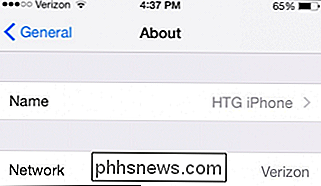
Du kan manuelt sjekke for å se om det er noen carrier-oppdateringer ved å gå til Innstillinger> Generelt> Handle om. Telefonen din vil automatisk sjekke med operatøren din for å se om det er en oppdatering. Hvis du ikke ser en popup, er det bra å gå.

Slik endrer du DNS-serveren på en Chromebook
Du kan få en raskere nettleseropplevelse ved å endre DNS-serverne dine brukerne bruker til å slå opp Internett-navn. Chromebooks lar deg angi en egendefinert DNS-server for et trådløst nettverk. Slik gjør du det. RELATED: Den ultimate veiledningen for å endre DNS-serveren din Endre DNS-servere på enhetsnivå er ganske enkelt, uansett hvilken enhet du bruker.

Slik endrer du brukerkontoen i Windows 10s Ubuntu Bash Shell
Når du installerer Ubuntu eller en annen Linux-distribusjon på Windows 10, blir du bedt om å opprette et UNIX-brukernavn og passord. Bash logger automatisk inn på den brukerkontoen når du starter shellet, men du kan endre disse legitimasjonene hvis du trenger. Hvordan brukerkontoer fungerer i Linux-miljøet RELATED: Slik installerer og bruker du Linux Bash Shell på Windows 10 Når du setter opp en ny Linux-distribusjon ved å starte den etter installasjonen, blir du bedt om å opprette en brukerkonto for Bash-skallet.



